
前言
近年来,掌控板(英文名:mPython)在创客教育中应用越来越广泛。掌控板集成了 ESP32 高性能双核芯片,具备 WiFi 和蓝牙连接功能,同时在板子上又配置了丰富的传感器,最重要的是它是专门为国内编程教学而设计的,符合国内课堂使用的情况,再加上价格便宜,所以越来越多的做 STEAM 和创客的老师开始使用它了。
国内各大教育厂商和组织也推出了针对掌控板的教学编程软件,比如 Mind+、Mixly、mPython 等编程软件,这些软件大多以图形化编程为主,使用简单,可以轻松实现很多好玩的创意,从而可以让学生体验无穷的创作乐趣。以这些软件为基础,目前网上也有了大量关于掌控板的项目和课程。

但是针对掌控板普及教学而设计的软件,往往在功能上会有一些限制。另外,如果对掌控板的核心芯片 ESP32 不够了解的话,不方便对学到的知识进行迁移。比如网上有很多采用 ESP32 设计的开发板,在掌控板上学到的知识,能否用到这些 ESP32 的开发板上呢?
另外,在接触掌控板之前,大部分老师做创客教育基本都会采用非常流行的 Arduino 来进行,那么能否将 Arduino 上面学到的编程知识也迁移到掌控板呢?
实际上,这些知识都是可以迁移的,因此在有时间的情况下,我准备给大家分享一系列用 Arduino 代码对掌控板(ESP32)编程的教程:用 Arduino 玩转掌控板(ESP32)系列,旨在更多地从 ESP32 芯片的角度出发,学习 ESP32 模块的编程,然后应用到掌控板或其他基于 ESP32 的开发板上,让大家可以触类旁通。
在硬件选择上,本教程将以掌控板为主线,再搭配一些其他基于 ESP32 的学习开发板,比如 NodeMCU-32S 或 DFRobot FireBeetle-ESP32;在编程软件选择上,将以 Arduino 代码编程为主,个别案例也会同时分享一些 Mixly 或 Mind+ 或 mPython 等图形化编程软件的程序。
实际上 ESP32 芯片是 ESP8266 芯片的升级版,所以情况下,两者的代码也是兼容的,所以本教程提供的代码也尽可能做到通用,但是由于本人水平有限,难免有一些疏漏之处,还请大家多多提出批评改进意见,一起进步。
ESP32 概述
在介绍软件之前,先来简单介绍一下硬件。首先我们来看一下掌控板背后的主控芯片 ESP32。
ESP32 芯片是由我国的乐鑫公司继 ESP8266 芯片后推出的又一款集成 WiFi 功能的微控制器。它拥有比 ESP8266 更加强大的性能,可以用来开发更加复杂的应用。ESP32 芯片或模组具有下列特点:
- 处理器:Tensilica LX6 双核处理器(一核处理高速连接;一核独立应用开发)
- 主频:32 位双核处理器,CPU 正常工作速度为 80 MHz,最高可达 240 MHz
- SRAM:520KB,最大支持 8 MB 片外 SPI SRAM
- Flash:最大支持 16 MB 片外 SPI Flash
- WiFi 协议:支持 802.11 b/g/n/d/e/i/k/r 等协议,速度高达150 Mbps
- 频率范围:2.4~2.5 GHz
- 蓝牙协议:支持蓝牙 v4.2 完整标准,包含传统蓝牙 (BR/EDR) 和低功耗蓝牙 (BLE)
- 同时他还具备丰富的外设接口:比如 GPIO、ADC、DAC、SPI、I²C、I²S、UART 等常用接口一个不少
具体可以查看官方出品的功能框图:
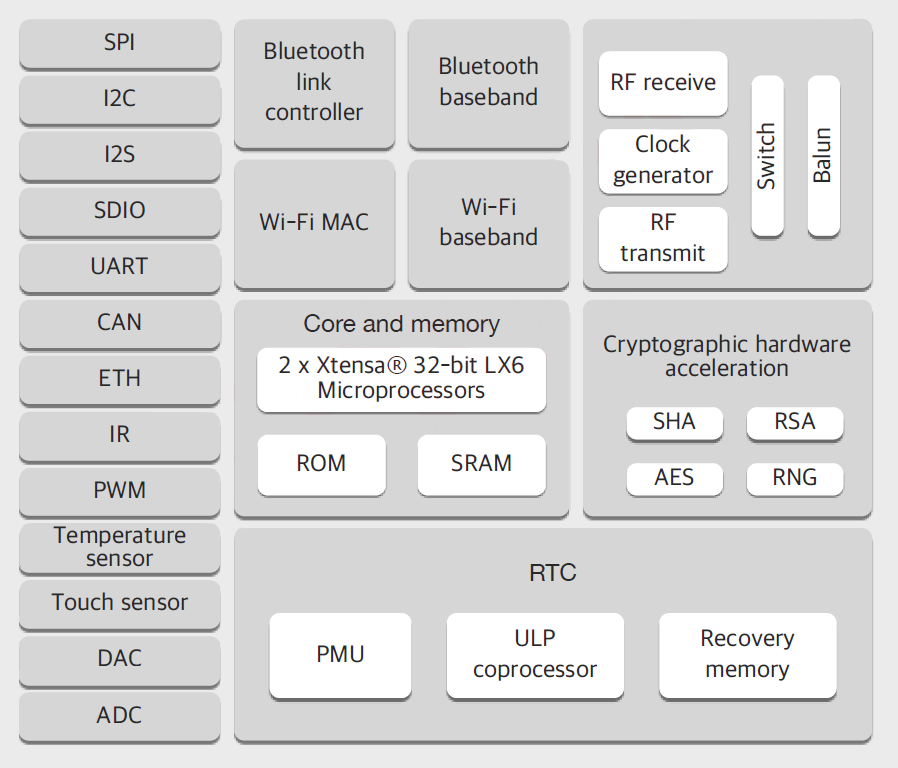
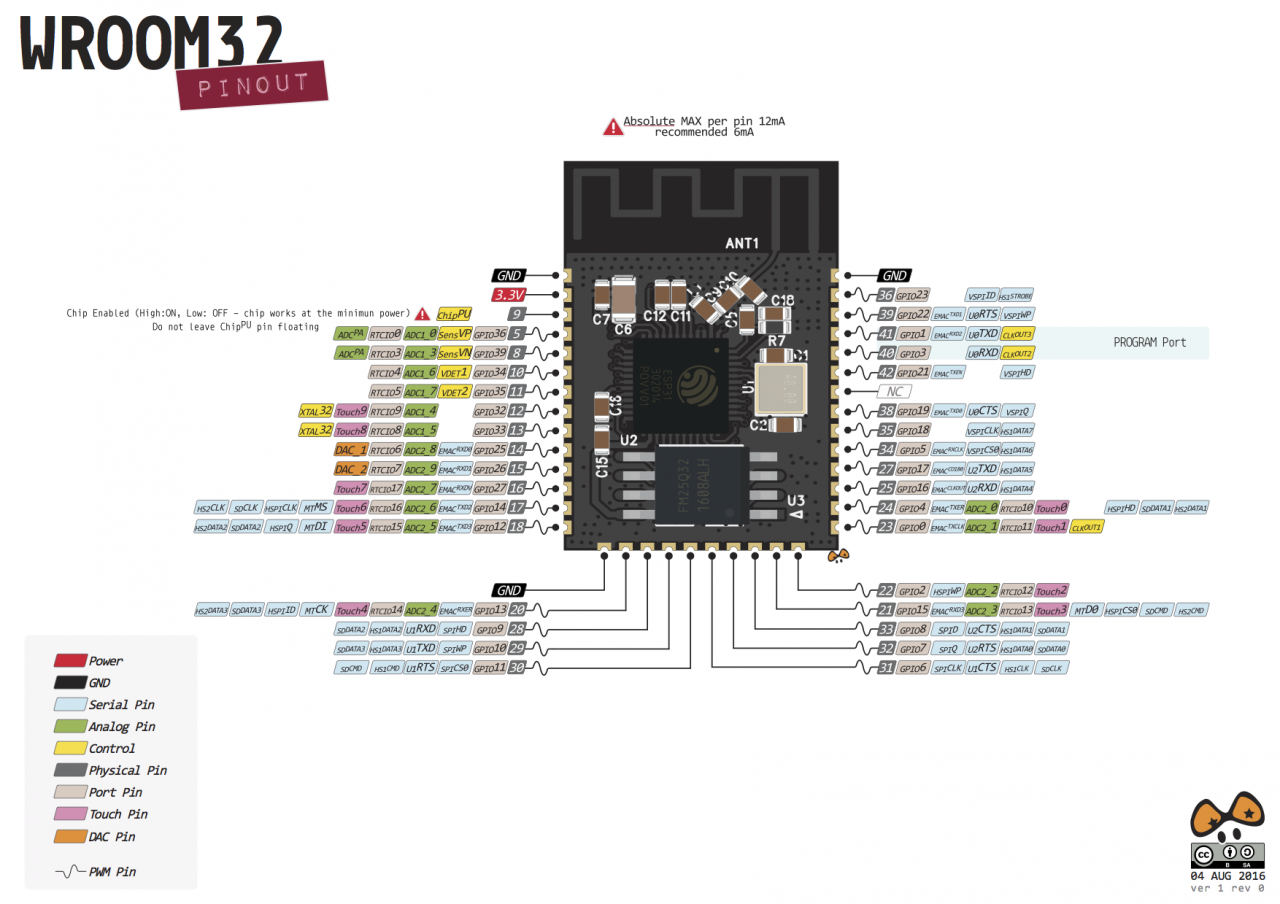
有兴趣的读者可以去下面的掌控板官方 Wiki 对比一下掌控板的硬件参数:
https://mpython.readthedocs.io/zh/master/board/hardware.html
这些参数是不是跟基于 ESP32 芯片的掌控板差不多?另外上图中的 ESP32 引脚框图其实也和掌控板完全一样。
总结下来,ESP32 芯片主要具有高性能、低功耗、高度集成、体积小、性能稳定等优点。可以说性能是相当不错了,所以它才能支持 MicroPython 等比较耗性能的脚本语言。
关于 ESP32 的更多详细参数可以参考乐鑫官网:
https://www.espressif.com/zh-hans/products/hardware/esp32/overview
常见 ESP32 开发板
如果在淘宝搜索 ESP32,可以看到很多开发板,如下图所示。除了掌控板之外,这些琳琅满目的开发板,我们到底该怎么选择呢?
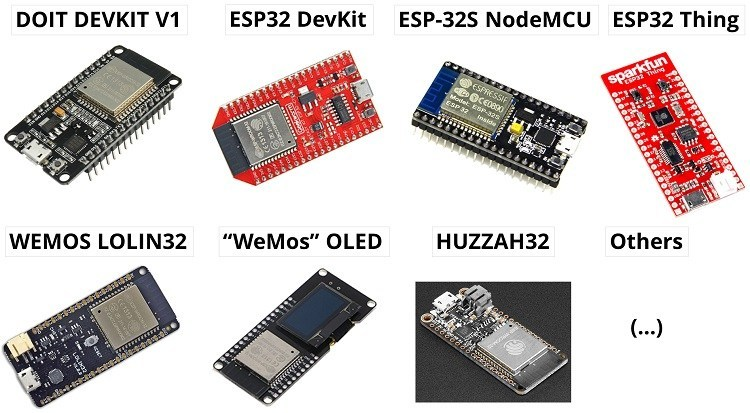
针对本教程来说,其实这些板子都大同小异,大家可以自由选择。本教程主要采用了掌控板、DFRobot 出品的 FireBeetle-ESP32、安信可出品的 NodeMCU-32S 这 3 块学习板进行展开。其中掌控板是我们学习的主要器件,而 FireBeetle-ESP32、NodeMCU-32S 这 2 块板子,主要以配合讲解为主,方便让大家知道背后的原理。在本教程涉及的项目中,除了掌控板之外,我也会选择部分项目让大家看看在其他板子上运行的效果。选择这几块板子的原因是:一方面,在国内使用的比较多,中文资料比较全面;另一方面,他们都有相应的扩展板,方便后面学习的时候,外接各种传感器与执行器模块。
下图为掌控板的正面与反面,更多详细的资料可以查看掌控板官方帮助文档:https://mpython.readthedocs.io/zh/master/

下图为 DFRobot 出品的 FireBeetle-ESP32,更多详细的资料可以查看 DF 官网的 Wiki:
http://wiki.dfrobot.com.cn/index.php?title=(SKU:DFR0478)FireBeetle_Board-ESP32%E4%B8%BB%E6%9D%BF%E6%8E%A7%E5%88%B6%E5%99%A8V3.0

下图为安信可科技出品的 NodeMCU-32S 开发板,更多详细的资料可以查看安信可官网的 Wiki:
https://wiki.ai-thinker.com/esp32/boards/nodemcu_32s

这里需要注意的是,大部分 ESP32 系列的开发板,他们的工作电压都是 3.3 V,USB 口最高输入 5 V 电压,因此在使用时要注意选择正确的电压,以免烧坏板子,造成危险。后面的章节中,在具体接线时,也会再次强调。
编程语言选择
ESP32 的开发方式有很多种,下面列举几个常用的:
- 乐鑫官方 ESP-IDF,这是官方的首推的开发方式,能够最大限度发挥ESP32的性能,代价就是不方便或者说是开发不是那么高效;
- 乐鑫官方出品 Arduino core for the ESP32,官方出品的 Arduino 编程软件支持,上手简单,大部分编程语法和 Arduino 兼容,借助于 Arduino 生态,有非常丰富的资源可直接使用;
- 现在非常流行的 microPython,简单明了,功能强大,大部分编程语法和 Python 兼容,借助于 Python 生态,在音视频、图像处理、人工智能等方面有很大的优势;
- 图形化编程,比如 Mixly、Mind+、mPython X 等图形化编程软件,其实他们的底层也主要是基于 Arduino 模式或者 microPython 模式。
目前最适合广大中小学老师教学的,主要就是 Arduino 模式和 microPython 模式,因为针对掌控板使用 microPython 的课程已经比较多了,所以本系列的教程主要使用 Arduino IDE 进行学习。

软件准备
使用 Arduino 软件对掌控板编程,需要对 Arduino 软件做一些配置,我这里提供两种方法:
- 使用 Mixly 软件内置的 Arduino 软件,已配置好开发环境,使用简单,适合入门;
- 利用 Arduino 开发板管理器配置 ESP32(掌控板)开发环境,适合喜欢折腾的人。
这里比较推荐第一种方式,使用 Mixly 软件内置的 Arduino 软件,但是两种方法的安装方法我都会简要介绍一下。
使用 Mixly 内置版 Arduino
Mixly 的下载地址为:https://mixly.readthedocs.io/zh_CN/latest/basic/02Installation-update.html
安装方法不再赘述,可以直接参考上述链接。
Mixly 从 v1.0 版本开始,默认已经配置好了 ESP32(掌控板)的编程环境,直接打开 Mixly 内置的 Arduino 软件,编程时依次选择:工具 → 开发板 → Arduino HandBit 或者 Arduino ESP32 即可。 选择 Arduino ESP32 或 Arduino HandBit 都可以。其中 Arduino ESP32提供了 ESP32 通用的编程模块,而 Arduino HandBit 则是针对掌控板一些功能进行了进一步封装而已,如果懂得了掌控板(或 ESP32)背后的一些技术原理,选择任何一个都是可以的。当然在使用掌控板时,选择 Arduino HandBit 会稍微方便一些。
[外链图片转存失败,源站可能有防盗链机制,建议将图片保存下来直接上传(img-ZdmITqyL-1582093078195)(https://ironpanda-1259781115.cos.ap-shanghai.myqcloud.com/2020-02-19/mixlyarduino.png)]
如果你想体验 Mixly 图形化编程,按照如下两图进行开发板选择即可。
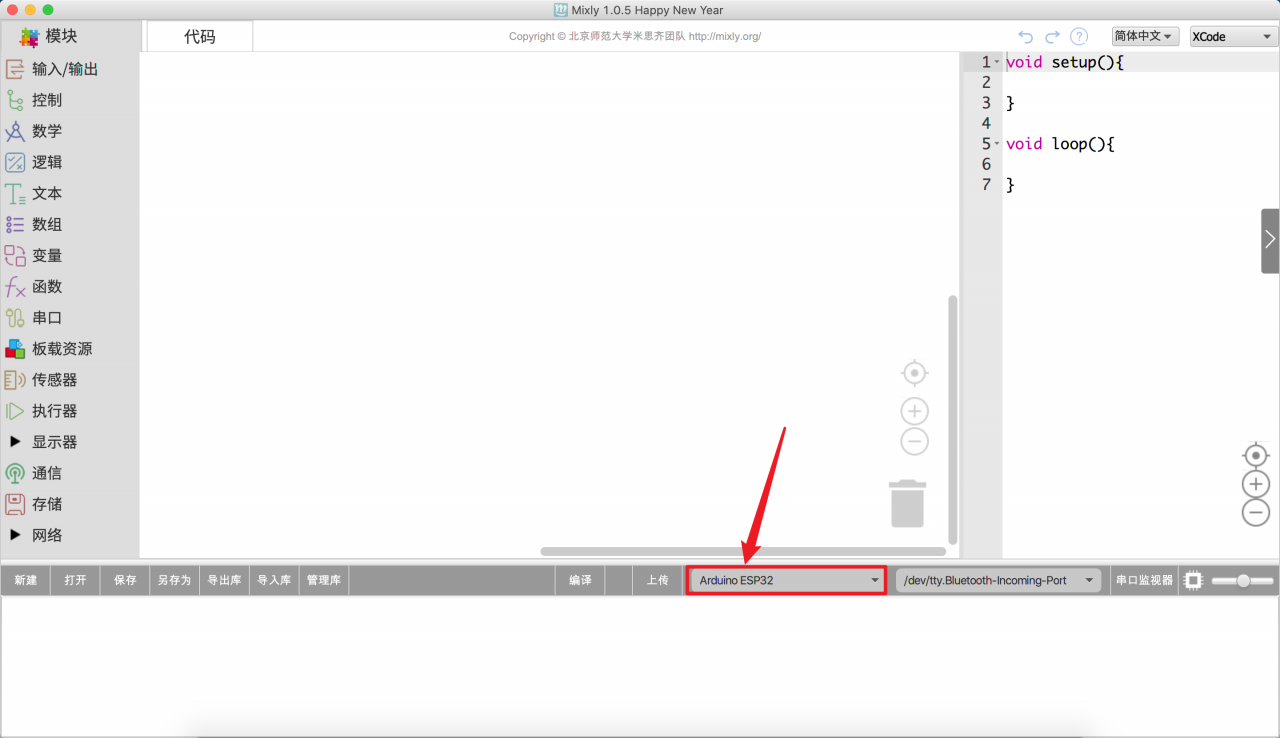
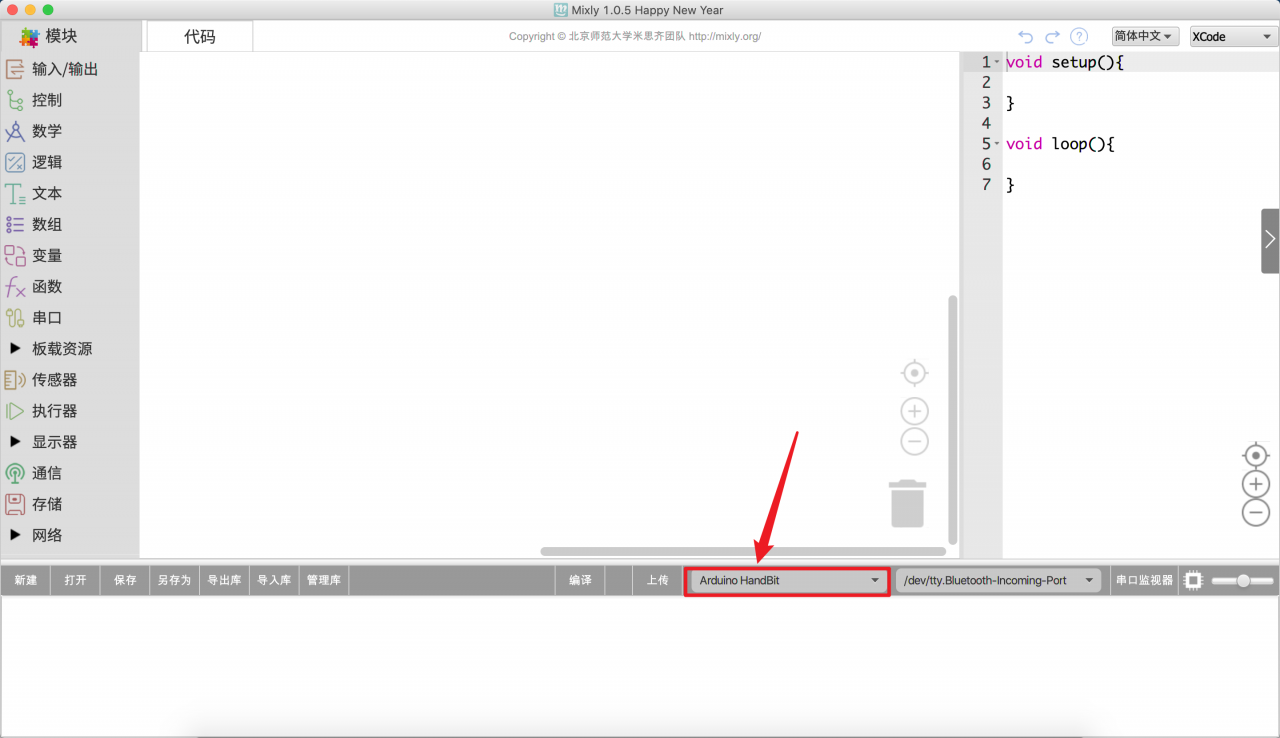
自己配置 Arduino 开发环境
在 Arduino 中对 ESP32 或掌控板进行编程,前期准备稍微麻烦一些,但也不难。官方也提供了详细的教程。这里以 Windows 系统为例来介绍配置教程,macOS 或者 Linux 系统,过程基本一样,不再赘述。
首先安装最新版 Arduino IDE,下载网址:https://www.arduino.cc/en/Main/Software
下载完成后打开 Arduino 软件,依次点击菜单:文件 → 首选项,打开 Arduino 设置界面
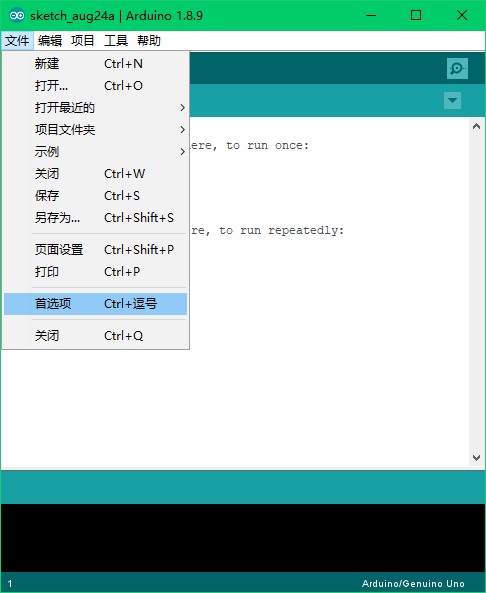
在 Arduino 设置界面(首选项)中,在附加开发板管理器网址一栏,填入:
https://raw.githubusercontent.com/espressif/arduino-esp32/gh-pages/package_esp32_index.json
如下图所示:
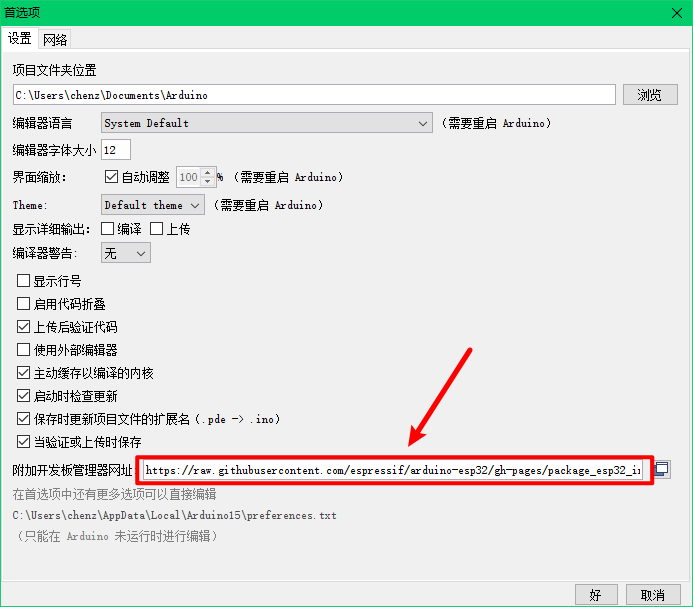
然后在菜单栏中依次点开:工具 → 开发板 → 开发板管理,打开开发板管理器界面。
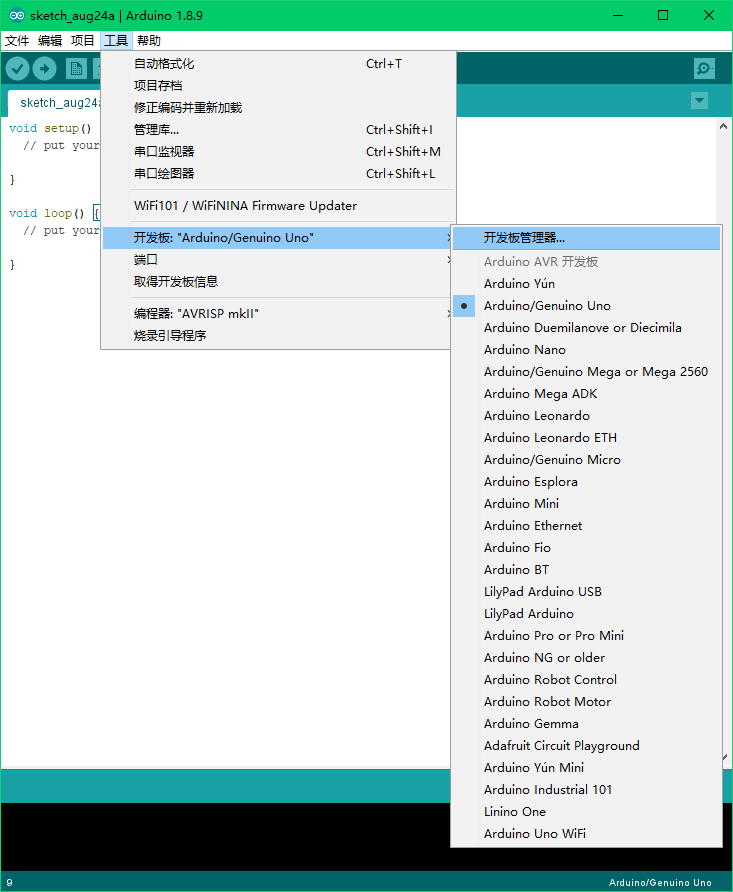
在开发板管理器上,搜索 esp32,可以看到 esp32 by Espressif Systems,点击右下角的安装,等待安装完成即可。这个过程可能比较慢,取决于网络,请耐心等待。如果安装失败,重新安装即可。
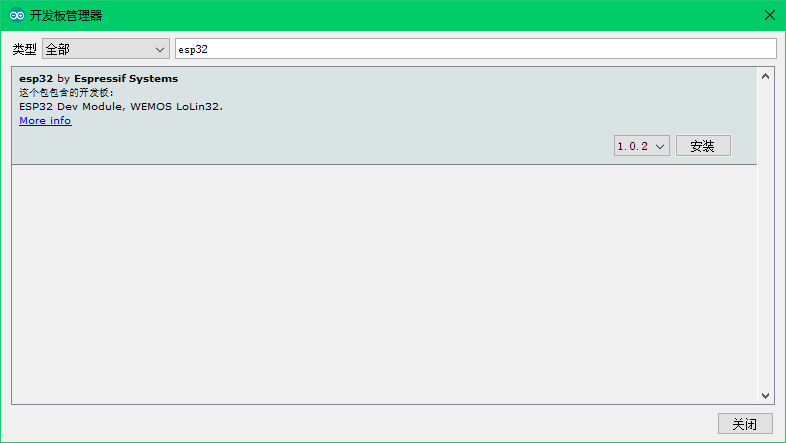
安装成功后,电机工具 → 开发板,就可以看到许多 ESP32 开发板的选项了,如下图所示:
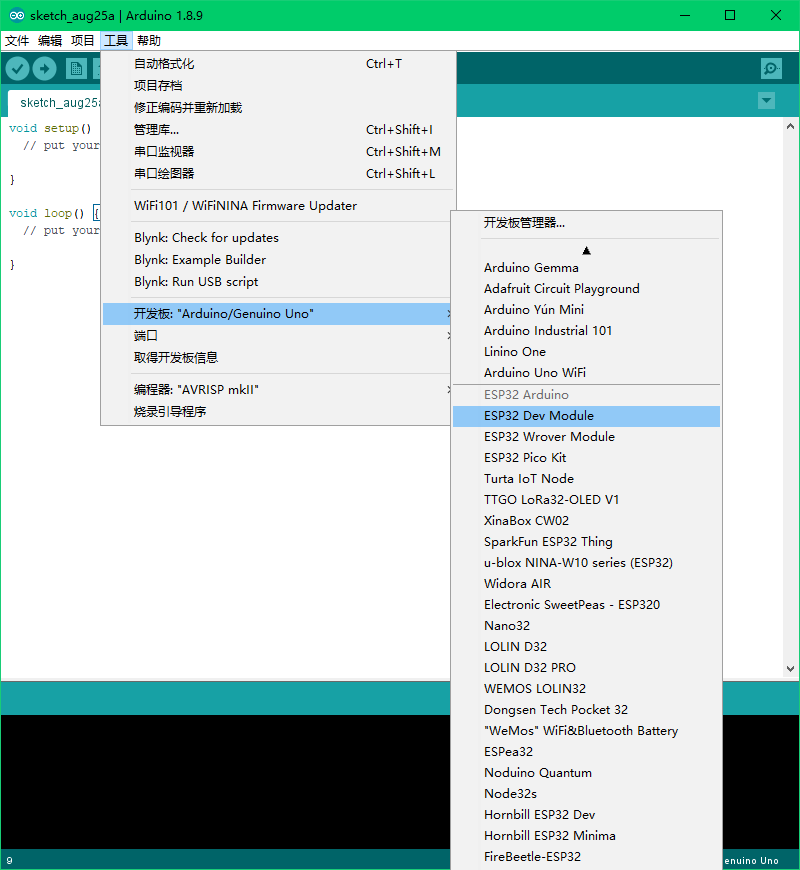
小试身手
所有准备工作都已经完成了,我们来试试编写并上传第一个 Arduino 模式下的掌控板(ESP32)程序吧。
打开 Arduino 软件,在开发板中选择 ESP32 Dev Module,然后在代码编辑区域输入以下程序:
void setup() {
Serial.begin(115200);
}
void loop() {
Serial.println("Hello ESP32. Hello Arduino!");
delay(1000);
}
1、开发板选项中 ESP32 Arduino 列表中所列的开发板,都是基于 ESP32 芯片的,除了引脚定义有一些差异外,其他差异不是很大,入门学习时可以忽略他们的差异,随便选一个,影响都不是很大,这里推荐选择 ESP32 Dev Module 即可。
2、如果使用的是 Mixly 内置的 Arduino 软件,为了方便大学学习,已经精简删除了大部分开发板选项,只留下几个选项,读者直接选择 Arduino ESP32 或 Arduino HandBit 即可。
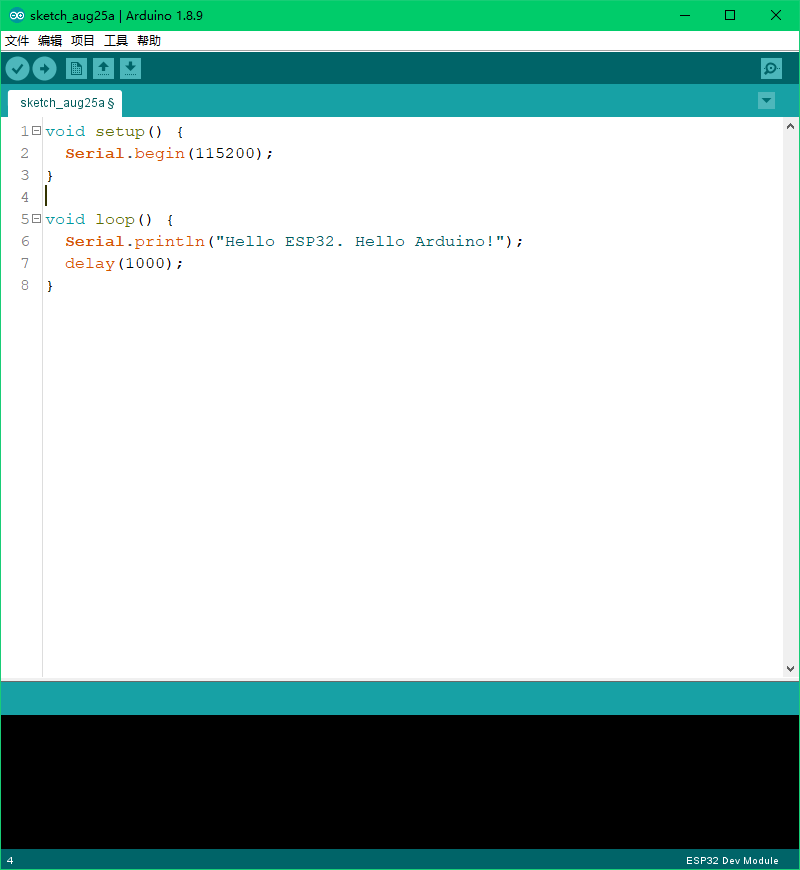
然后选择正确的端口号,点击上传按钮,将程序上传到掌控板,当然你也可以上传到 FireBeetle-ESP32、NodeMCU-32S 等其他开发板上,看看效果是不是一样的。当 Arduino 软件界面下方出现如下图显示的 Leaving... Hard resetting via RTS pin…,即表示上传成功。
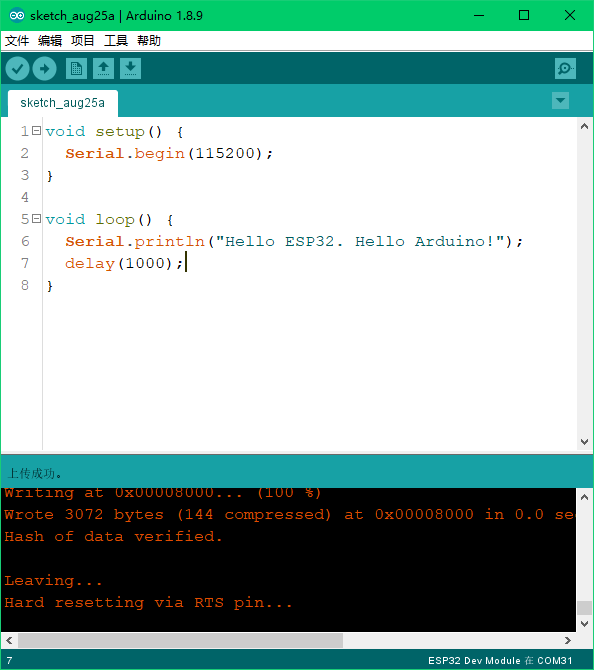
然后点击右上角串口监视器,修改对应的串口波特率为 115200,看看输出效果吧。这个程序主要实现了让掌控板每隔 1s 向串口打印输出一行 Hello ESP32. Hello Arduino! 字符串,你也可以修改程序中的打印内容,重新上传程序看看效果。
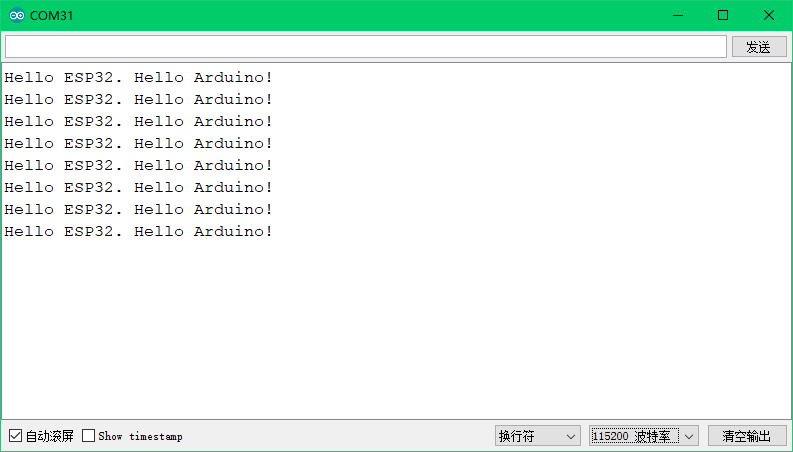
如果程序输出没有问题的话,恭喜你,你已经正式开始用 Arduino 学习掌控板之旅了!
总结
在这个章节中,我们主要学习了以下内容:
- ESP32 的基本知识;
- 了解了一些常见的基于 ESP32 的学习开发板;
- 学习了在 Arduino 中配置 ESP32 掌控板开发环境的方法;
- 在 Arduino 模式下编写了第一个掌控板程序。